
Привіт, коротко висловлюю свою проблему. Досвіду роботи на комп'ютері дуже мало, тому за питання сильно не сваріть. Придбав недавно ноутбук з попередньо встановленою операційною системою Windows 7. Знаю, що в ній немає вбудованої програми по роботі з CD і DVD дисками, мається на увазі запис і так далі. Відповідно і питання, як переписати з диска на диск потрібну мені інформацію, адже є напевно хороший і перевірений безкоштовний софт? Намагався скористатися програмою ImgBurn, але в ній на мою функції прямого копіювання дисків взагалі немає, або я її просто не знайшов? Хочу встановити ще Ashampoo Burning Studio, вже там-то напевно все буде нормально. Дмитро.
Другий лист. Зіткнувся з проблемою, яку не можу самостійно усунути. Розбирався в налаштуваннях програми Nero 8 і щось мабуть змінив в додатку Nero Burning ROM, тепер замість того, що б переписати потрібний мені диск на чисту болванку, Nero намагається Зберегти файл образу на жорсткому диску.
А в Nero Express створюю образ зі своїх файлів і пропалює на диск, але інформація на даному диску виходить взагалі не читається. Заздалегідь дякую. Володимир.
Як переписати з диска на диск
Як ви правильно помітили, безкоштовних програм, які могли б переписати практично будь-який ваш диск CD або DVD, досить багато. Особисто я вважаю за краще працювати з двома безкоштовними додатками Ashampoo Burning Studio і ImgBurn, давно зарекомендували себе з хорошого боку. Ну і двома платними Nero 8 і Nero 6.
На жаль сама Windows 7 може тільки пропалити готовий образ на чистий компакт-диск, (якщо навести курсор на будь-який образ і натиснути правою кнопкою, відкриється меню, в якому можна вибрати пункт Відкрити за допомогою, а потім вибрати Засоби запису образів дисків Windows).
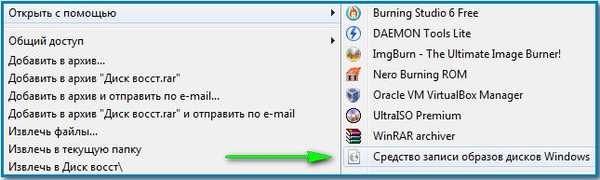
І дуже часто одна з найперших проблем, з якою стикаються початківці після придбання комп'ютера, це пошук і установка програм по роботі з CD, DVD дисками.
Отже наші вільно поширювані - Ashampoo Burning Studio і ImgBurn. Працювати з ними дуже легко, вони російською мовою і з ними впорається навіть зовсім початківець. Як завантажити і встановити дані програми, покроково описано в нашій статье- Як записати образ iso на диск, можете пройти по посиланню і ознайомитися, повторяться не буду. У даній статті перейду безпосередньо відразу до роботи з ними. Тим, кому цікаво як переписати з диска на диск різну інформацію за допомогою програми Nero 8 і Nero 6, і які при цьому можуть бути допущені помилки, можуть відразу перейти в кінець статті.
Ashampoo Burning Studio, головне вікно програми, як бачите можливості у неї досить великі і вона безсумнівно стане вам у пригоді. Отже вставляємо диск, який вам потрібно скопіювати або переписати в CD / DVD-привід.
вибираємо Копіювати CD / DVD / Bly-ray диск.
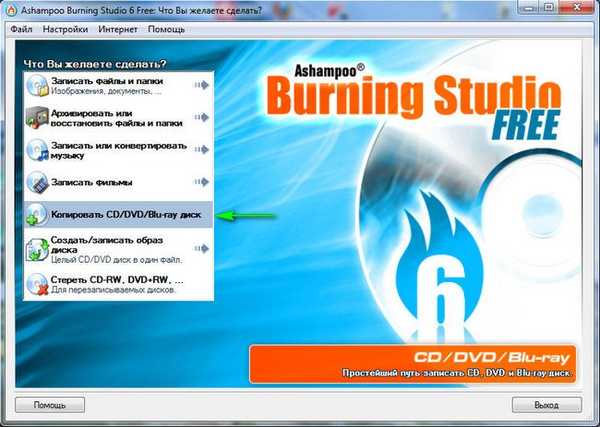
Далі потрібно вибрати привід-джерело, ті користувачі у кого встановлені програми по роботі з віртуальними дисками, наприклад Daemon Tools, повинні тут вказати саме свій справжній дисковод, в моєму випадку Optiarc DVD RW AD-7191S і натискаємо далі.
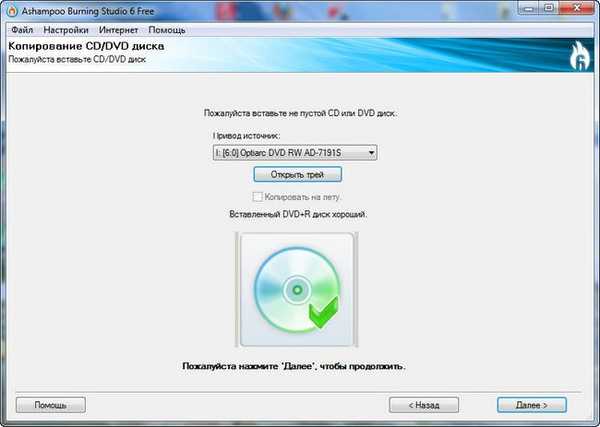

Процес читання завершений, натискаємо далі.
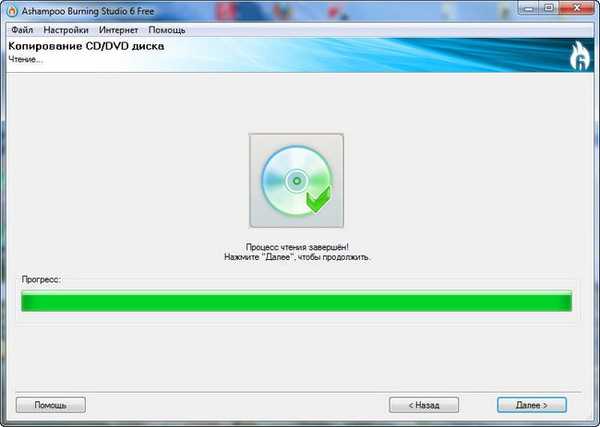
Вставляємо чистий CD і DVD диск, в залежності від того, що ми копіюємо. натискаємо записати DVD
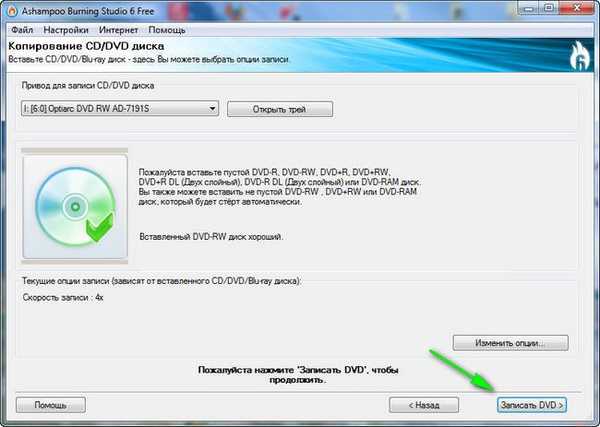
Відбувається недовгий процес запису і диск готовий.
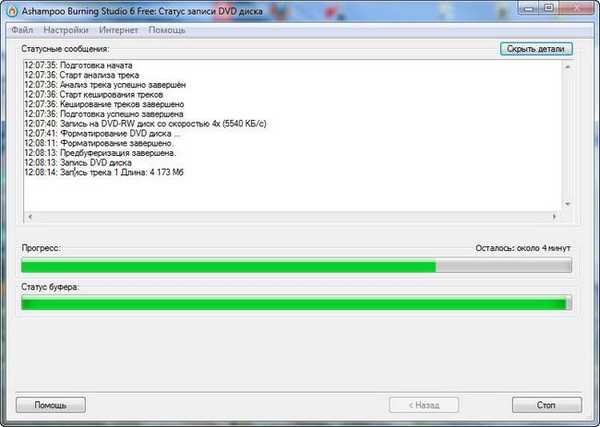

Як переписати з диска на диск потрібні нам файли, за допомогою ImgBurn. Перед нами головне вікно програми. Дана програма спочатку призначена в першу чергу для створення і запису практично будь-яких існуючих образів. Так само за допомогою неї можна створити аудіо CD з файлів: AAC, APE, FLAC і тому подібних. Можливе створення диска DVD відео з папки VIDEO_TS.
У даній програмі функції Копіювання CD / DVD-диск, безпосередньо немає, але якщо переписувати диски вам потрібно не часто, то ви можете створити спочатку образ потрібного вам диска в цій програмі, а потім записати його на чистий диск.
У головному вікні програми вибираємо Створити образ диска.

Вибираємо папку призначення, тобто де саме на нашому жорсткому диску буде створено образ.

Можете вибрати робочий стіл і дати образу будь-яку назву, наприклад Мій образ, далі натискаємо кнопку Зберегти.
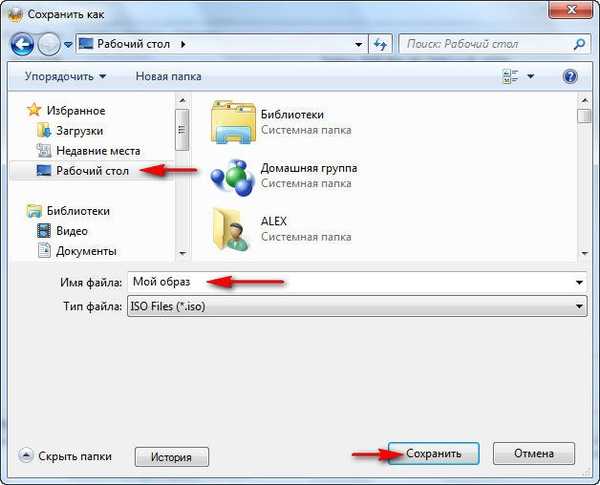
Натискаємо кнопку читання. Відбувається створення образу.
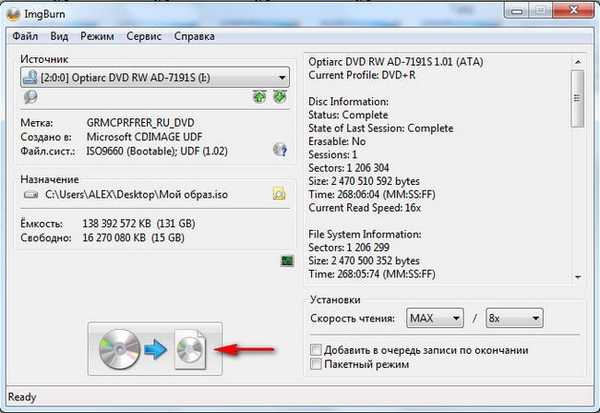
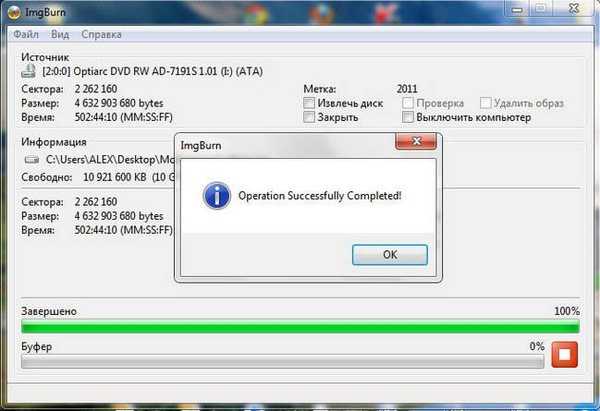
Тепер настала черга пропалити даний образ на чистий диск, вставляємо його в CD / DVD-привід.
У головному вікні ImgBurn вибираємо Записати образ на диск.
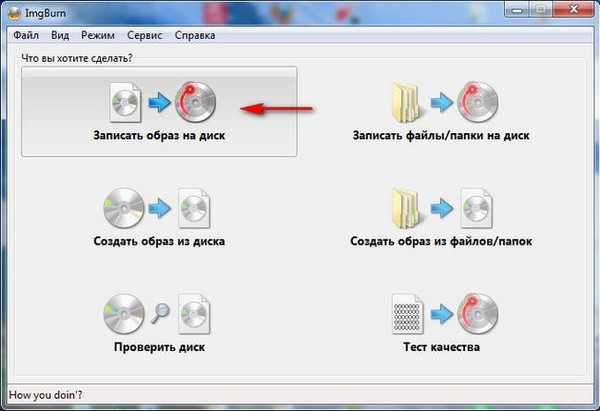
У пункті Виберіть файл,

вибираємо наш образ і потім Відкрити.

Далі кнопка Запис і після недовгого процесу ваш диск буде готовий.


А зараз давайте розглянемо роботу з програмою Nero 8.
Початкове вікно програми Nero 8 -Nero StartSmart, з нього ми з вами зможемо запустити такі програми, за допомогою яких можна переписати з диска на диск потрібні нам файли і не тільки.
Nero StartSmart - модуль для запуску ваших вже готових проектів
Nero Burning ROM - спеціальний модуль для створення образів і запису дисків
Nero Express - дуже простий модуль, можна сказати для тих же самих цілей.
Почнемо з Nero StartSmart-вставляємо диск в дисковод і натискаємо на кнопку Копіювання диска, потім Копіювати.
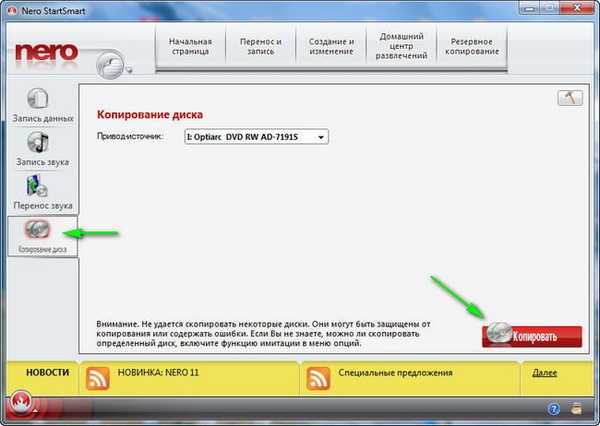
Після недовгого процесу копіювання
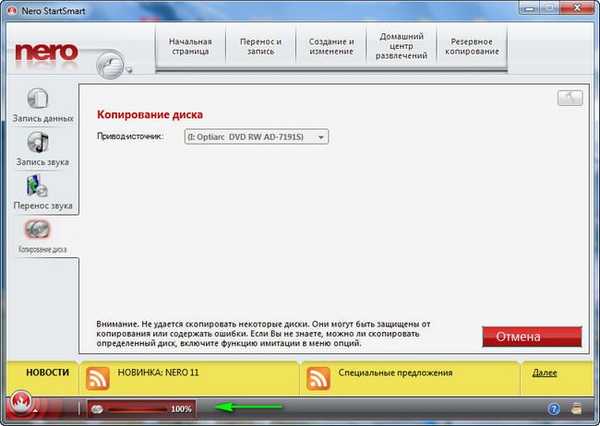
вставляємо чистий диск для запису і тиснемо Завантажити, через пару хвилин наш диск буде готовий.

Те ж саме можна зробити і за допомогою Nero Burning ROM. Вибираємо Запуск додатків і засобів Nero, далі Nero Burning ROM.
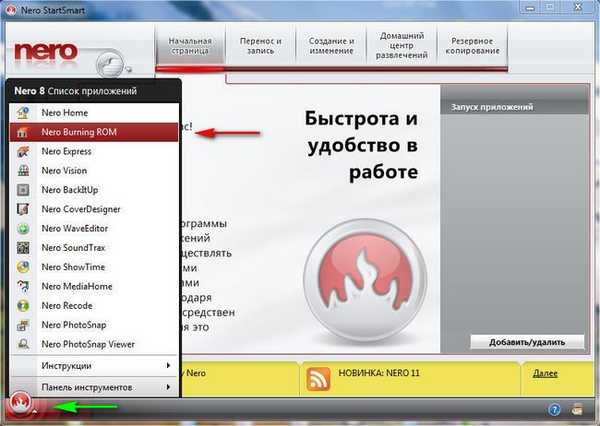
Якщо ми хочемо переписати DVD-диск, значить виберемо проект DVD, потім DVD-Copy і найголовніше, якщо ви маєте намір переписати DVD-диск, а НЕ створити образ, значить в пункті Список рекордеров повинен бути вказаний ваш CD / DVD-привід, в моєму випадку Optiarc DVD RW AD-7191S. натискаємо копіювання.
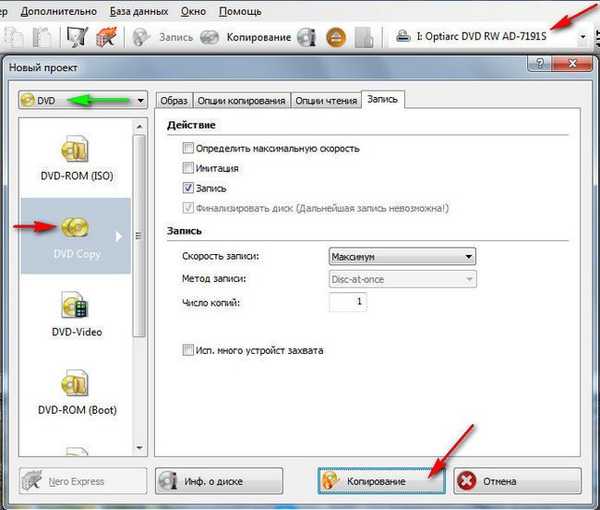
Розпочнеться процес копіювання, потім потрібно буде вставити чистий диск.
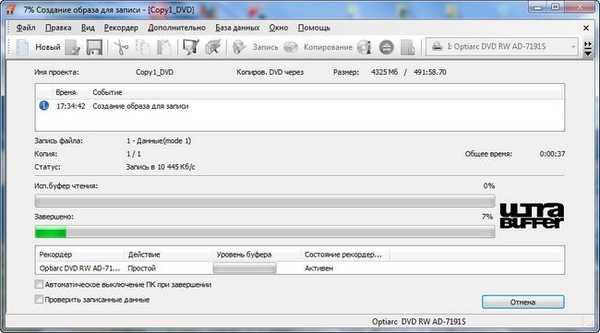
В Nero Express теж все дуже просто.

Образ, проект, копіювання. Копія всього DVD.
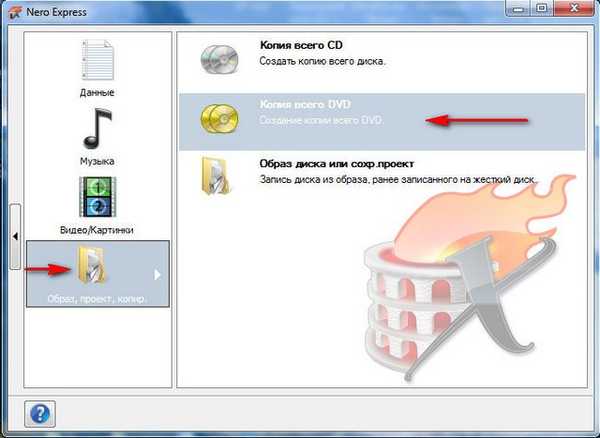
Так само звертаємо увагу на те, що б Привід-джерело і Привід-приймач були вказані правильно, тиснемо на кнопку Копіювання.
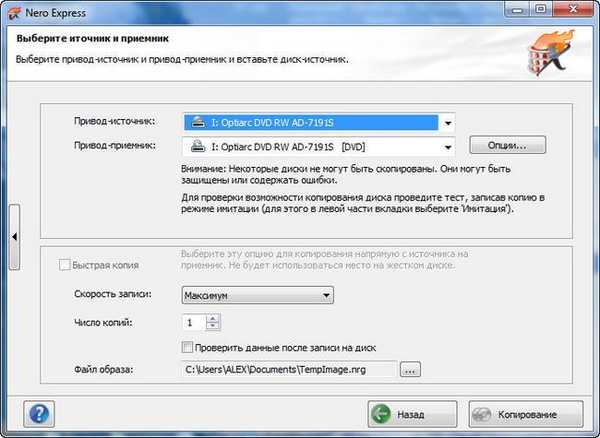
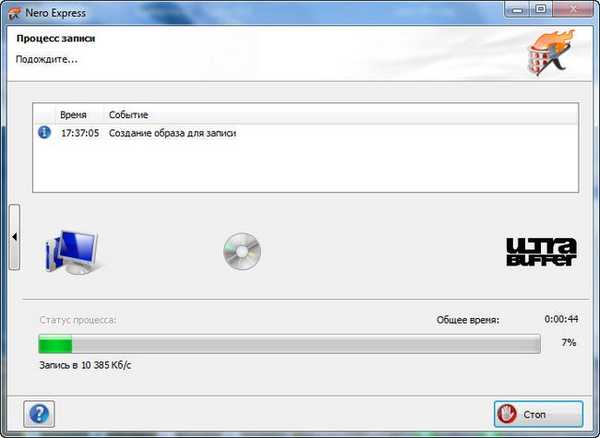
Як ви думаєте, де саме наш читач зробив помилку і чому у нього в Nero Express при створенні DVD з особистими даними, записуються нечитабельним диски. У нього в пункті Дозволити додавання файлів (мультисесійний), стояла галочка, там її бути не повинно, якщо ми не хочемо додавати періодично на цей диск додаткові файли.
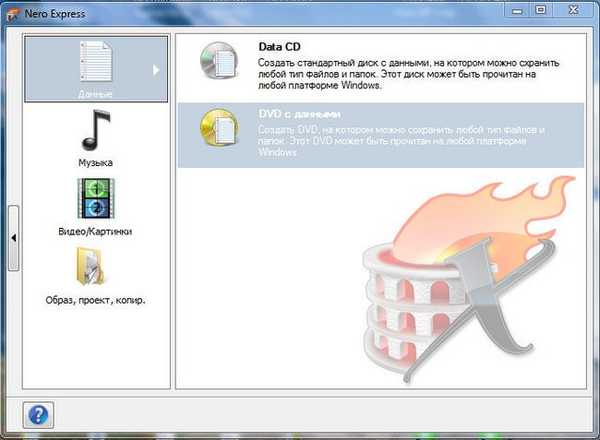
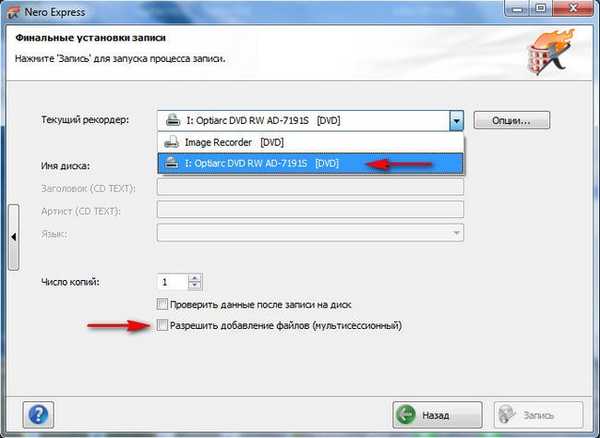 Остання наша програма, яку ми розглянемо Nero 6. Переписати диск в ній можна трьома способами. Основне вікно програми. Ізбранное-> Копіювати DVD.
Остання наша програма, яку ми розглянемо Nero 6. Переписати диск в ній можна трьома способами. Основне вікно програми. Ізбранное-> Копіювати DVD. 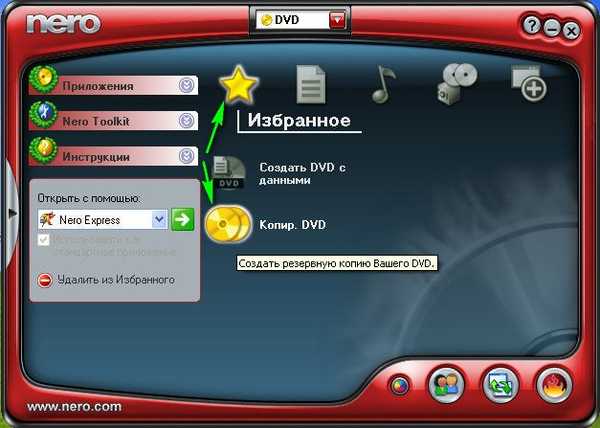 Вставляємо потрібний нам диск в дисковод і натискаємо Копіювання. Після процесу копіювання, вам потрібно буде вставити чистий диск для запису і все.
Вставляємо потрібний нам диск в дисковод і натискаємо Копіювання. Після процесу копіювання, вам потрібно буде вставити чистий диск для запису і все.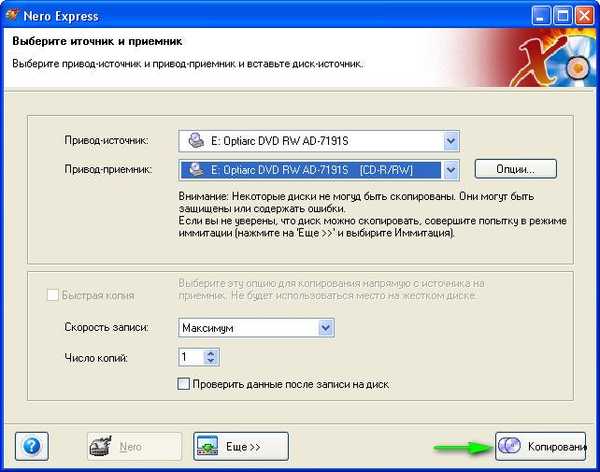
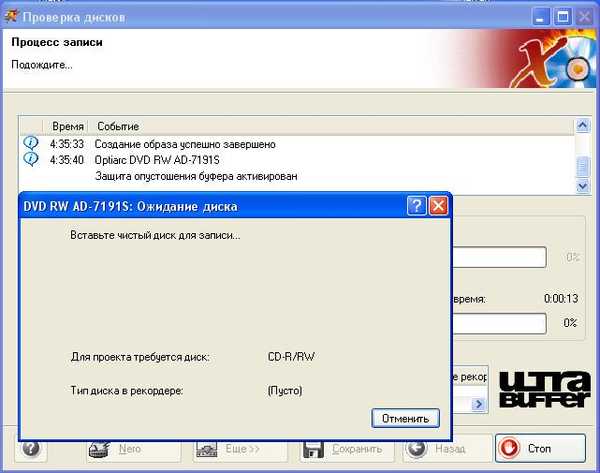 Nero Burning ROM. Цей додаток є невід'ємною частиною програми Nero 6 і за допомогою нього теж можна переписати диск.
Nero Burning ROM. Цей додаток є невід'ємною частиною програми Nero 6 і за допомогою нього теж можна переписати диск. 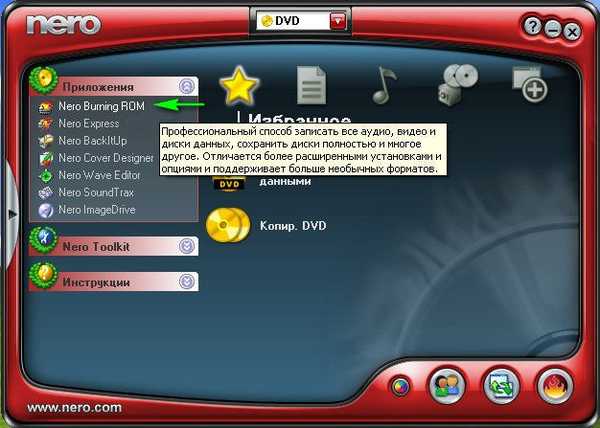 Вибираємо новий проект DVD, потім DVD-Copy, якщо нам потрібно переписати DVD-диск, а не створити образ, не забуваємо в пункті Список рекордеров потрібно вказати CD / DVD-привід і натискаємо копіювання. Усе.
Вибираємо новий проект DVD, потім DVD-Copy, якщо нам потрібно переписати DVD-диск, а не створити образ, не забуваємо в пункті Список рекордеров потрібно вказати CD / DVD-привід і натискаємо копіювання. Усе.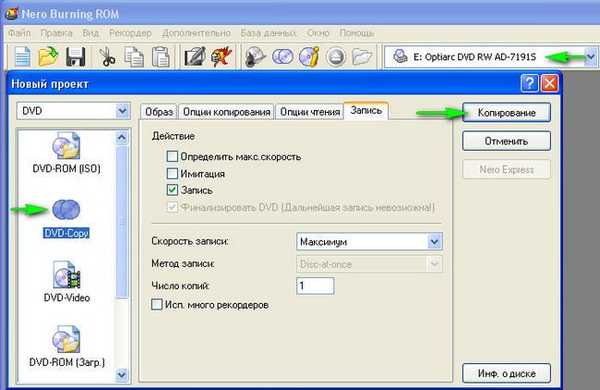 І останнє в нашій статті додаток Nero Express, їй так само можна переписати диск.
І останнє в нашій статті додаток Nero Express, їй так само можна переписати диск. 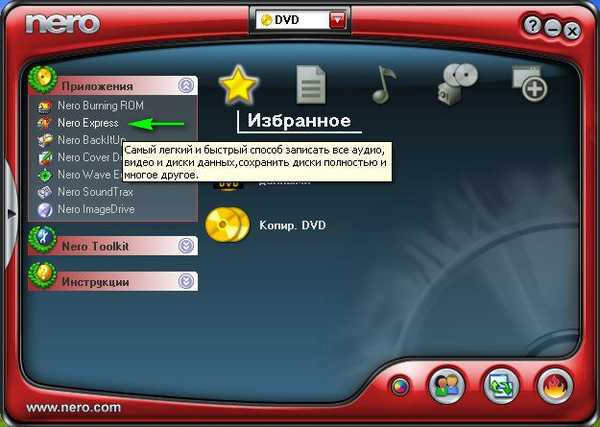
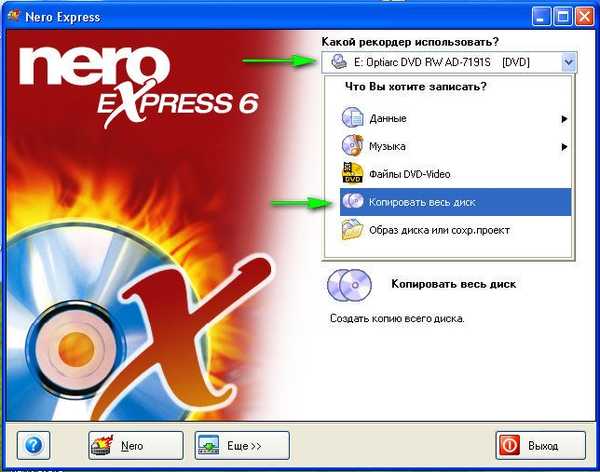
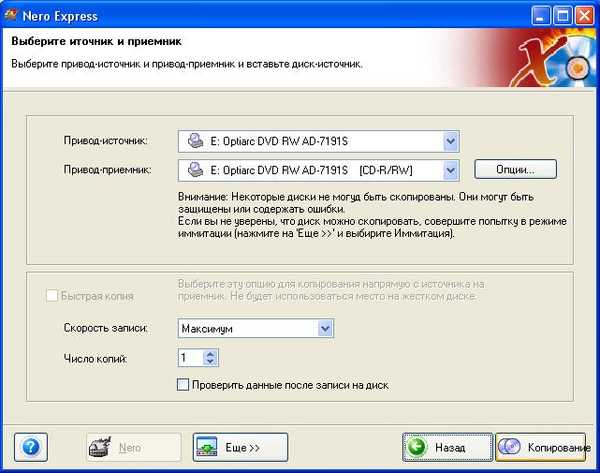
Мітки до статті: CD і DVD Програми











